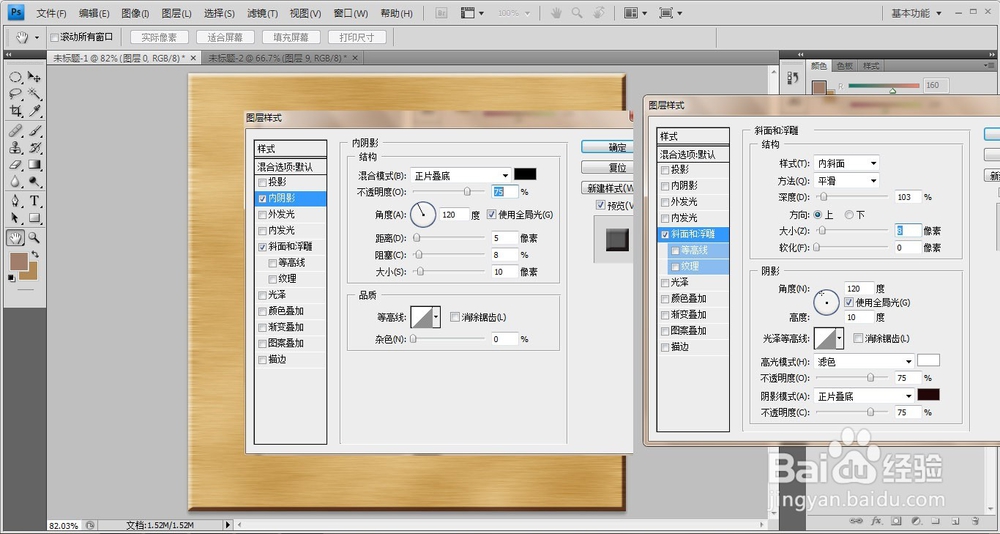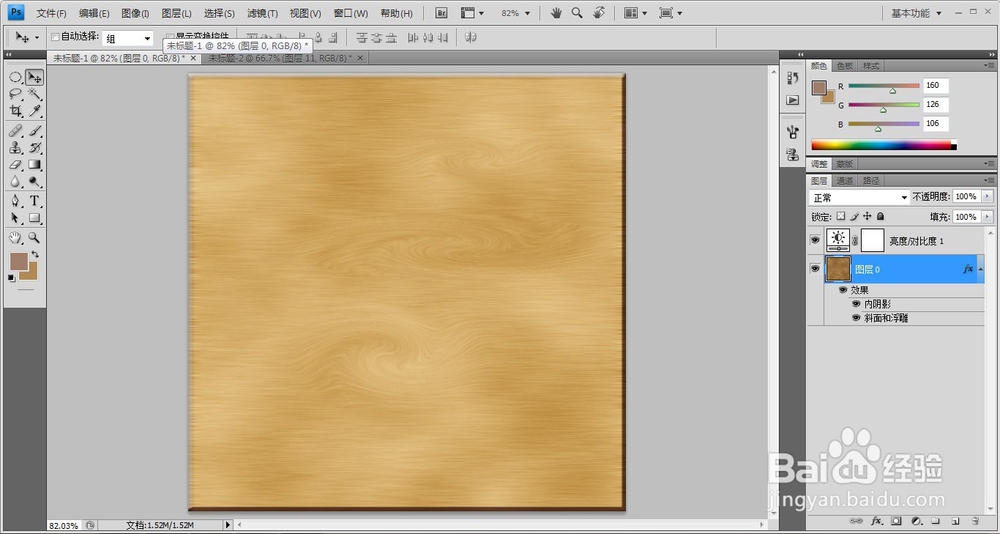1、打开PS软件,执行文件-新建命令,默认背景图层填充为白色。
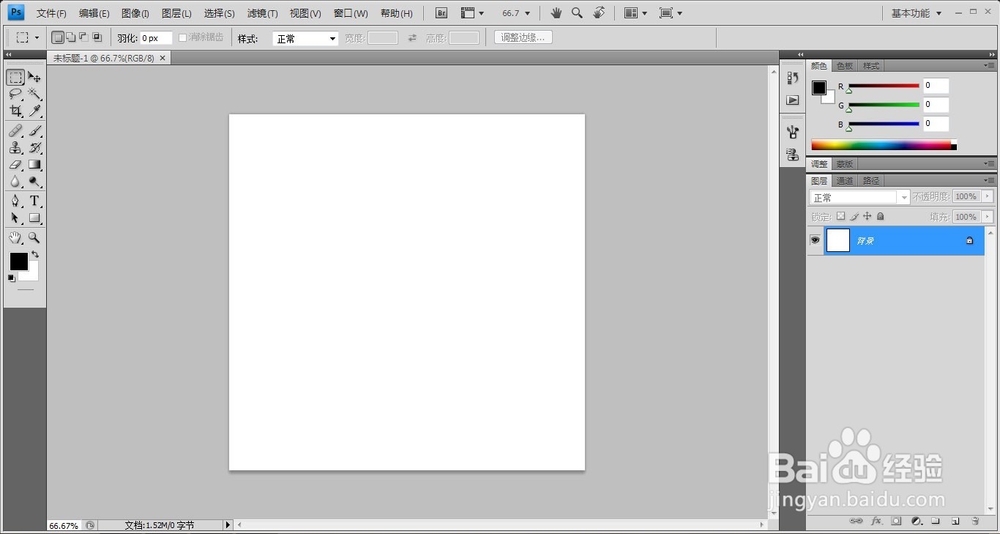
2、将前景色和背景色分别设置色值为:#b18956和#78501d.再执行滤镜-渲染-云彩命令。
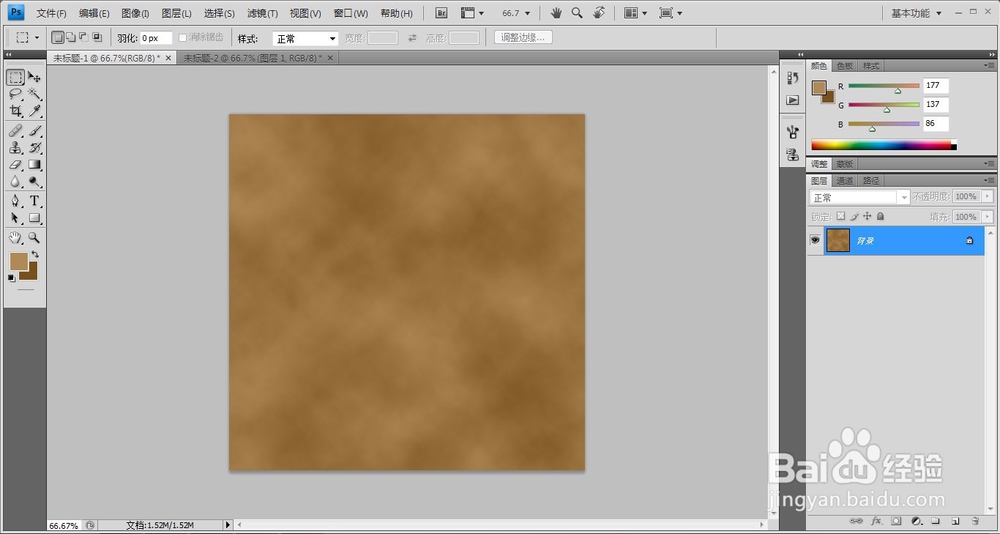
3、再次执行滤镜-杂色-添加杂色,设置数量:20%,平均分布,勾选单色。
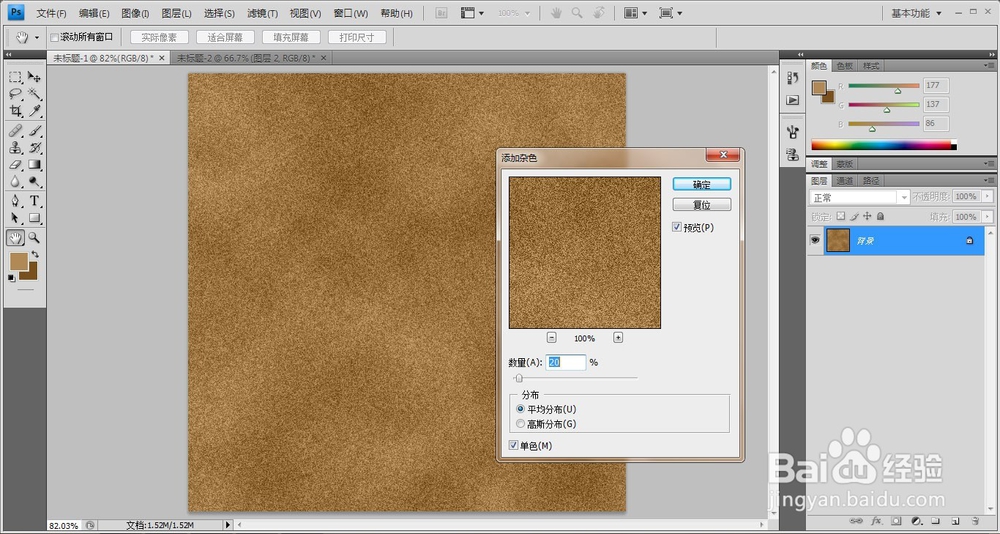
4、再次执行滤镜-模糊-动感模糊命令,距离为:48像素。
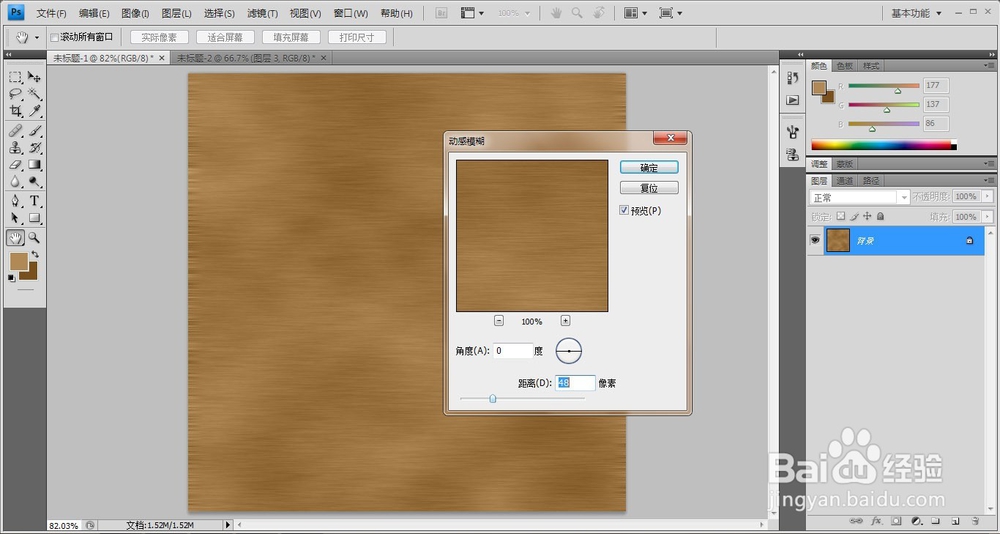
5、选择图层下方的-亮度和对比度,设置参数如图:
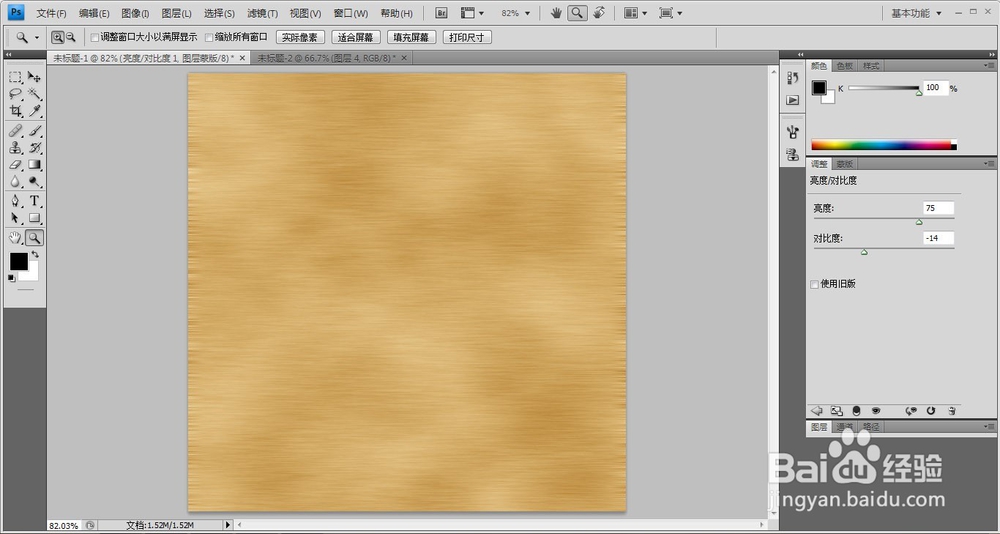
6、选择矩形和椭圆选区工短铘辔嗟具,在中间随意部分创建选区,并设置羽化值为:5px,执行滤镜-扭曲-旋转扭曲,参数设置如图:
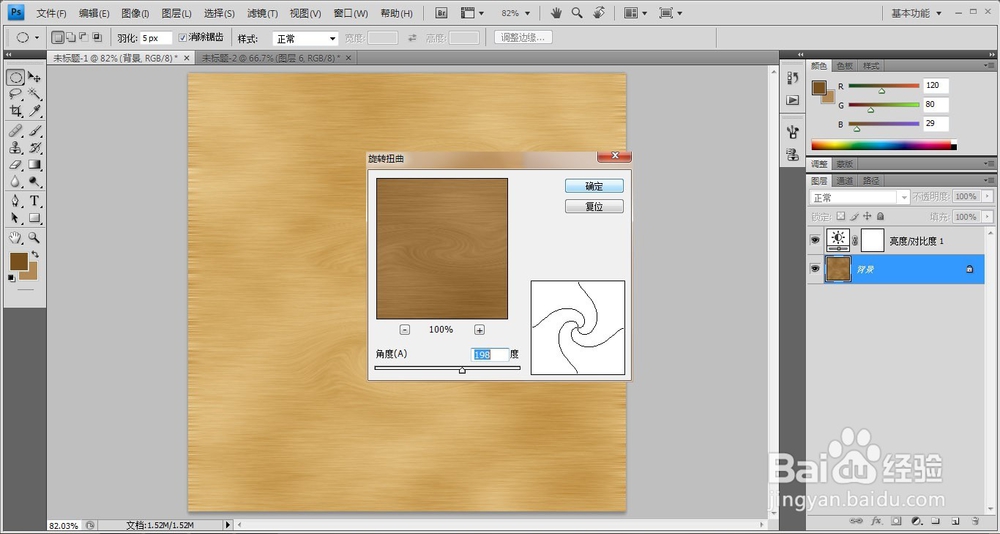
7、双击图层解锁,并打开图层样式,设置内阴影和斜面和浮雕的参数。最终效果如图: